Hỗ trợ tư vấn
Tư vấn - Giải đáp - Hỗ trợ đặt tài liệu
Mua gói Pro để tải file trên Download.vn và trải nghiệm website không quảng cáo
Tìm hiểu thêm » Hỗ trợ qua ZaloCài đặt Roblox bạn có thể chơi mọi tựa game hấp dẫn nhất hiện nay, theo đó các tựa game Roblox có thể chơi và cài đặt dễ dàng. Thế giới mà Roblox mang đến đang nhận được sự quan tâm đặc biệt bởi tại đây các game thủ có thể thỏa sức sáng tạo game theo phong cách của chính bạn.
Việc cài đặt Roblox khá đơn giản, sau khi hoàn tất bạn có thể cài đặt bất cứ tựa game Roblox nào yêu thích. Cửa hàng tiện ích hay chính là cửa hàng game đa dạng, phong phú. Chúng ta có quyền lựa chọn các tựa game hoàn toàn miễn phí thông qua việc cài đặt Roblox FREE. Thậm chí hàng nghìn code Roblox miễn phí sẽ được cập nhật hàng ngày cho từng tựa game. Mỗi tựa game là một phong cách không trùng lặp giúp bạn thỏa sức khám phá và thay đổi bất cứ lúc nào. Game Roblox hiện có trên mọi nền tảng bao gồm cả di động và PC để bạn chọn lựa.
ROBLOX cho AndroidROBLOX cho iOS
Có hai cách để chơi game Roblox trên máy tính, đó là sử dụng bản cài đặt chuẩn cho hệ điều hành Windows hoặc các bạn có thể sử dụng giả lập Android để cài đặt Roblox và chơi như với các game mobile khác.
Giả lập Android mà chúng ta sử dụng trong bài hướng dẫn hôm nay là Gameloop - một trong những giả lập hỗ trợ chơi game mobile tốt nhất hiện nay (ngoài ra, bạn có thể sử dụng Tencent Gaming Buddy hoặc GTV Player).
Bước 1: Các bạn khởi động giả lập Gameloop trên máy tính lên, sau đó, từ giao diện chính, nhấp chuột trái vào Game Center để tìm kiếm game.
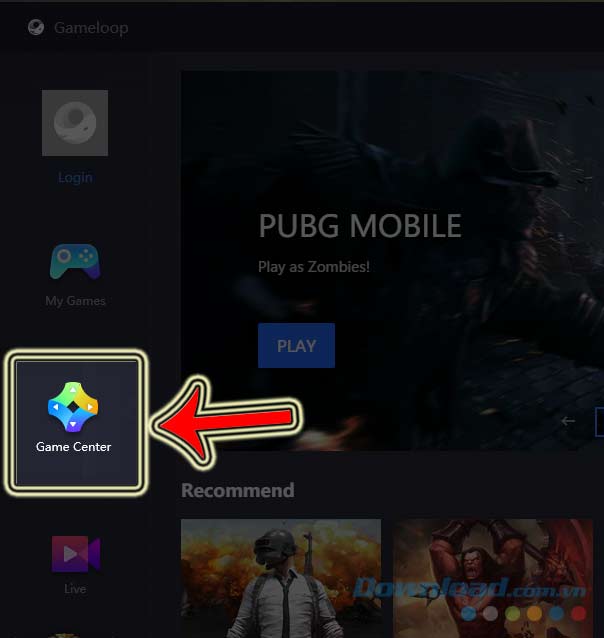
Bước 2: Kéo và tìm trong danh sách game hiện ra bên dưới mục game Roblox và click chuột trái vào đó.
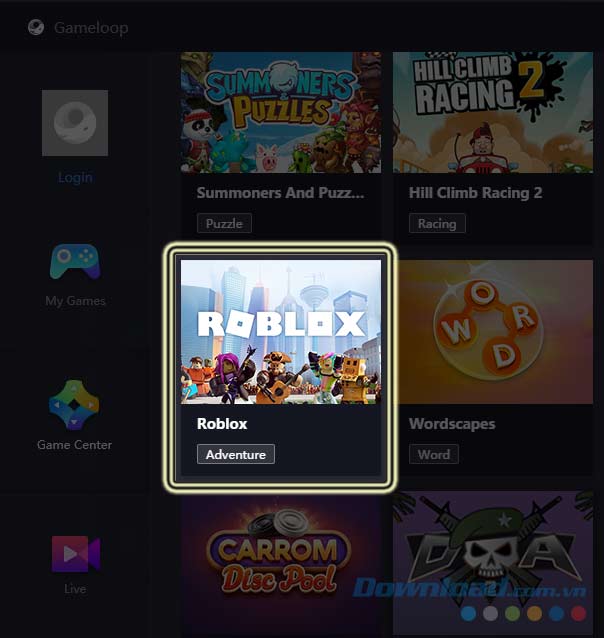
Bước 3: Giao diện mới hiện ra, nhấn tiếp vào Install để bắt đầu cài đặt Roblox trên Gameloop.
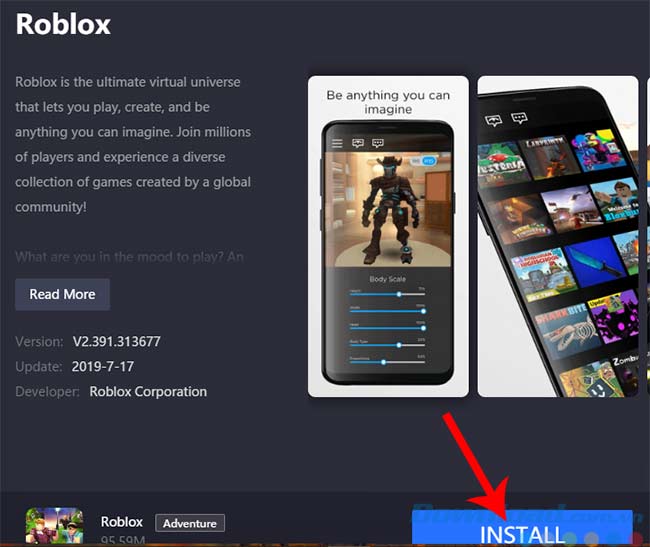
Chúng ta có thể quan sát tiến trình cài đặt game bằng cách chọn vào My Games như dưới đây.
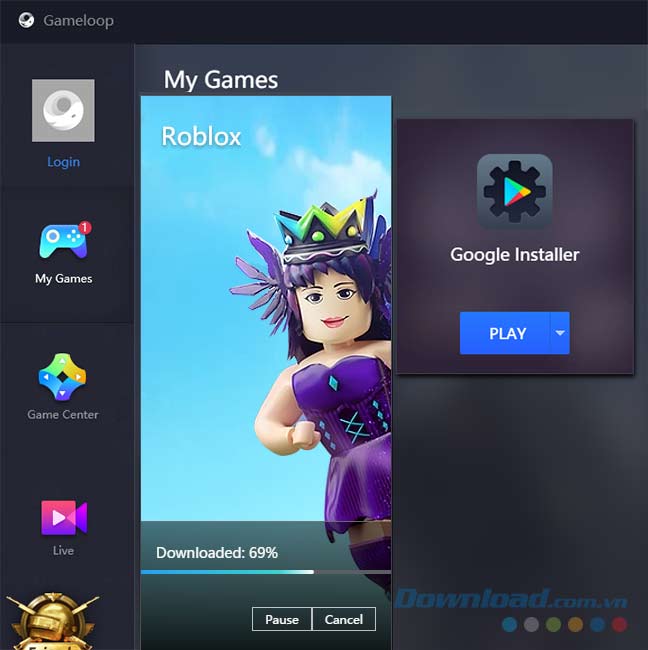
Bước 4: Chờ tới khi quá trình tải và cài đặt hoàn tất, nút Play sẽ hiện ra, các bạn chọn vào đó rồi chờ một chút để game khởi động.
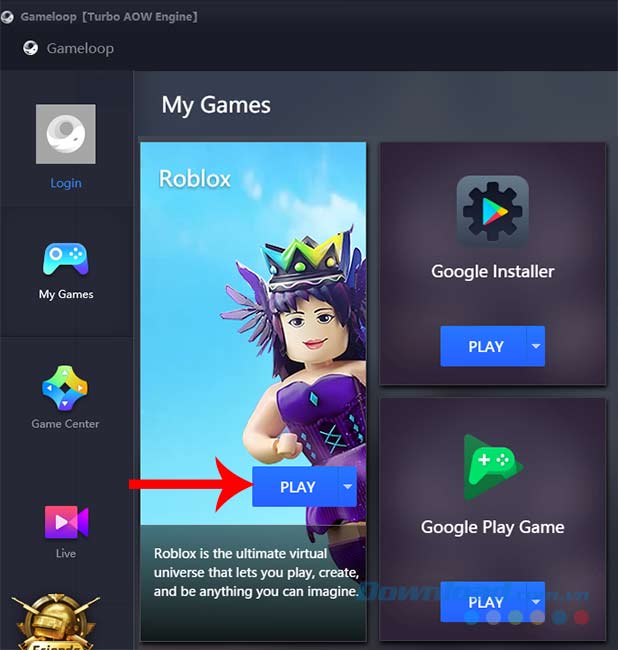
CHÚ Ý:
Nếu trong quá trình chơi được yêu cầu cập nhật, các bạn cần chọn Update để tiếp tục.
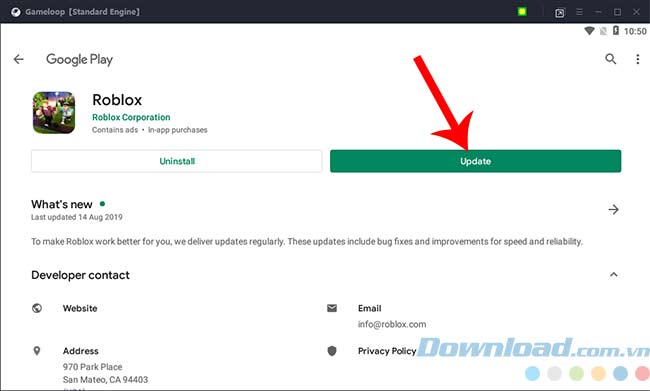
Sau khi cập nhật thành công, có thể tiếp tục khởi chạy và chơi game trên Roblox.
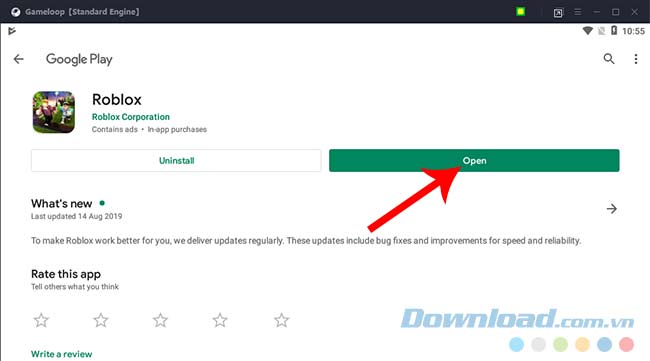
Bước 5: Tại giao diện đầu tiên của trò chơi này, chúng ta sẽ cần đăng nhập tài khoản - Login (nếu đã có) hoặc cũng có thể đăng ký mới (nếu chưa có) - Sign Up.
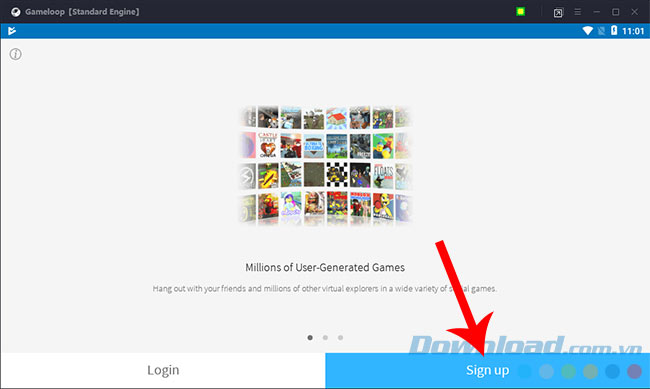
Bước 6: Với những trường hợp cần đăng ký mới, sau khi chọn vào Sign Up, các bạn sẽ cần điền một số thông tin như dưới đây vào các trường tương ứng rồi chọn Sign Up bên dưới để kết thúc.
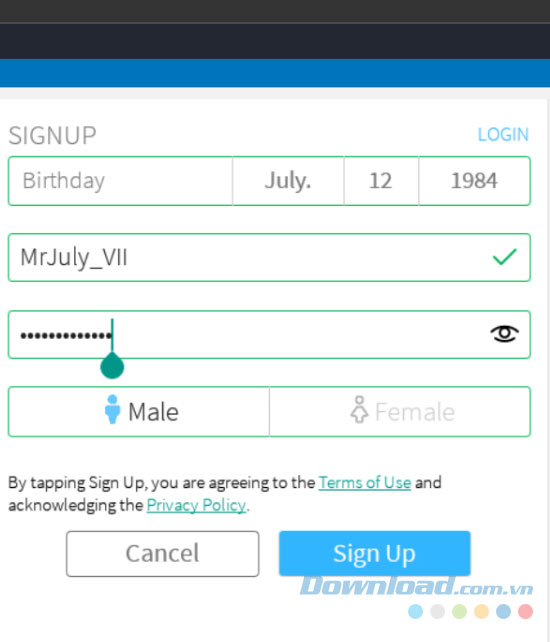
Bước 7: Xác thực người dùng - Bạn sẽ cần chơi một trò chơi nho nhỏ trước khi hoàn tất thủ tục đăng ký tài khoản Roblox mới. Và lưu ý, bạn phải chơi qua, được chấp nhận thì mới có thể được coi là đăng ký thành công.
Luật chơi:
Click vào mũi tên 2 bên để xoay con vật trong ảnh về đúng vị trí, sau đó chọn Done để xác nhận.
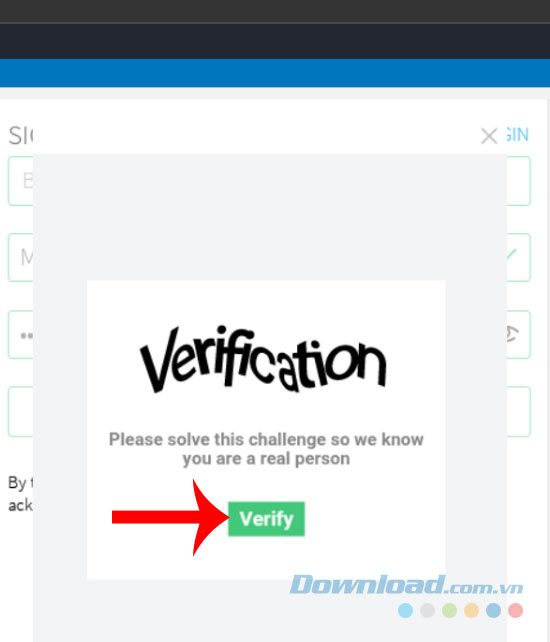
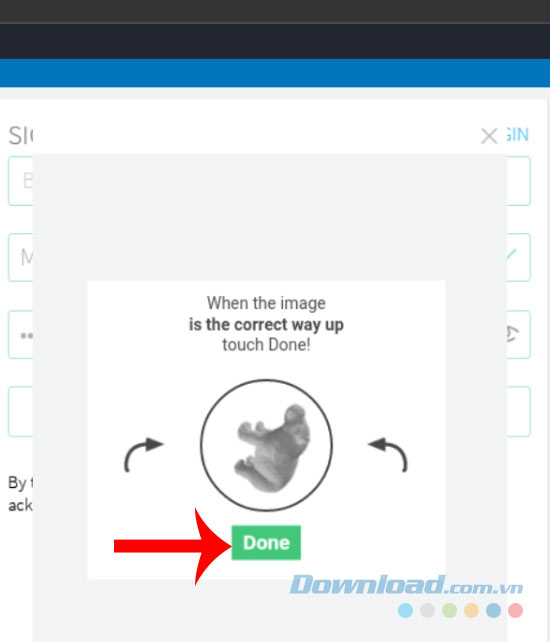
Bước 8: Lúc này, một "gian hàng" game sẽ xuất hiện với hàng trăm đầu game thuộc các thể loại khác nhau. Chọn một game muốn chơi từ danh sách này và chờ nó tải hoàn tất về để có thể bắt đầu chơi.
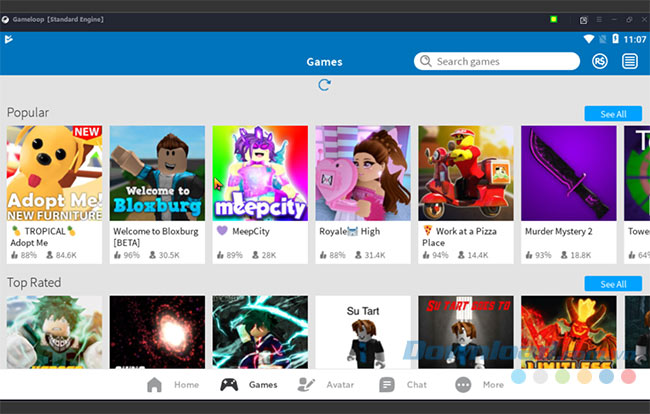
Mỗi trò chơi tại đây đều có lối chơi và cách chơi khác nhau, bạn cũng có thể chọn game hành động, game nhập vai...
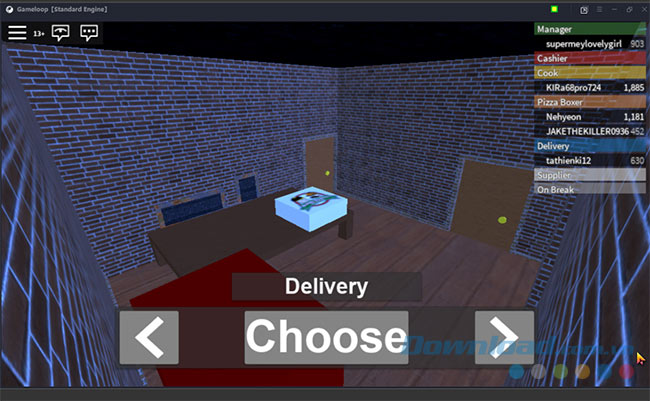
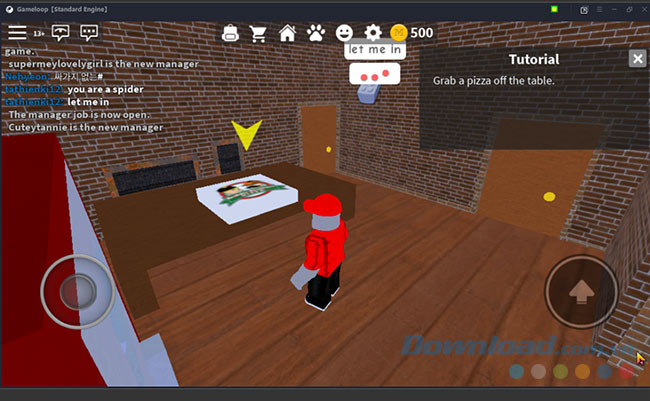
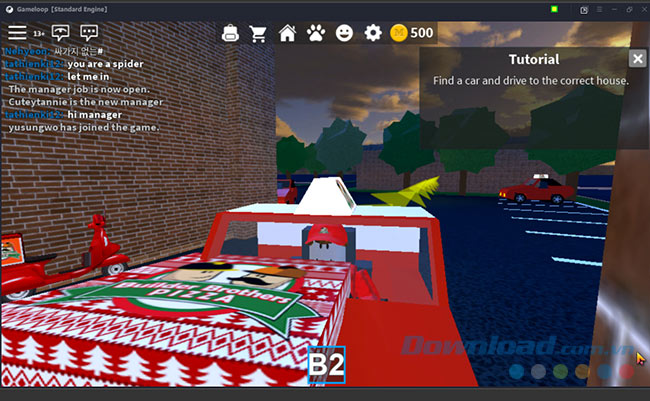
Về cơ bản, các trò chơi trên Roblox đều không quá khó và một số game còn có hướng dẫn , gợi ý (Tutorial) ngay trên màn hình nên sẽ không khó để có thể làm quen và vượt qua các khó khăn.
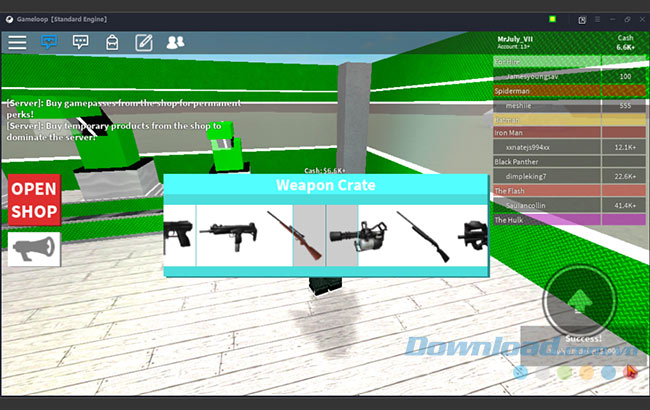
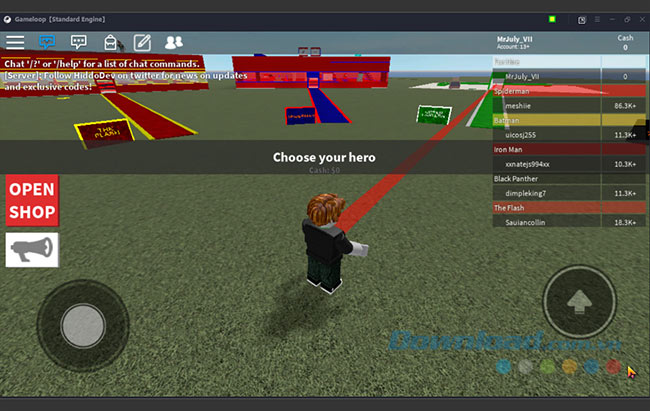
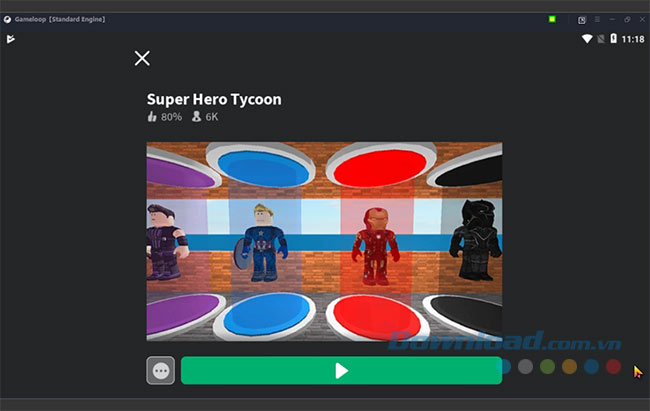
Nếu không cài đặt Gameloop hay bất cứ giả lập Android nào, bạn có thể chọn cách cài đặt trực tiếp game này trên máy tính bằng cách:
Bước 1: Các bạn truy cập vào đường dẫn hỗ trợ download Roblox, sau đó nhấn vào Tải về.
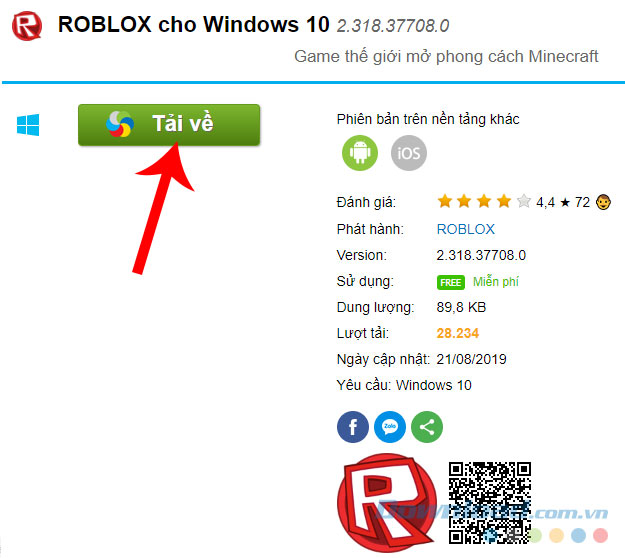
Bước 2: Giao diện tiếp theo hiện ra, nhấn chuột trái vào đường dẫn trên cùng hoặc click trực tiếp vào nút Tải xuống.
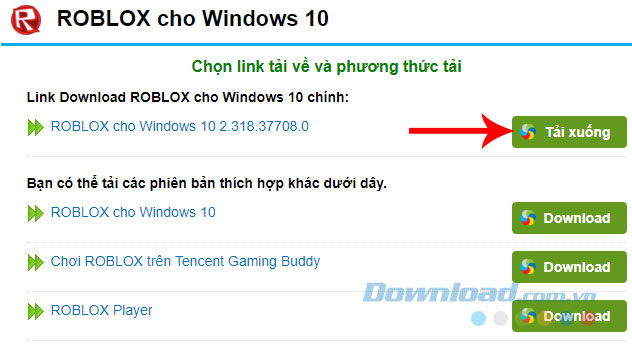
Bước 3: Một bảng thông báo hiện ra, hỏi bạn muốn sử dụng loại ngôn ngữ nào? Chọn tiếng Anh - United States hoặc tiếng Việt tùy bạn.

Bước 4: Lúc này chúng ta sẽ được đưa tới gian hàng của Microsoft, chọn tiếp vào Tải miễn phí - Get để tải Roblox về máy tính.
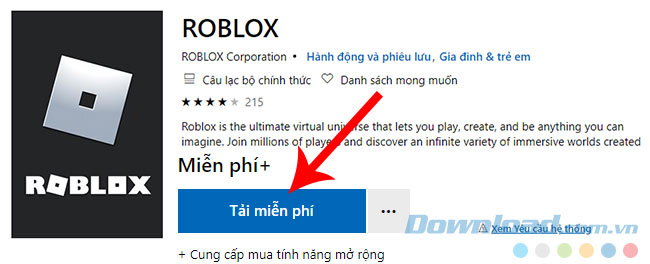
Bước 5: Chờ tới khi quá trình download Roblox hoàn tất, chọn vào Play để khởi động và chơi game xây dựng này trên máy tính.
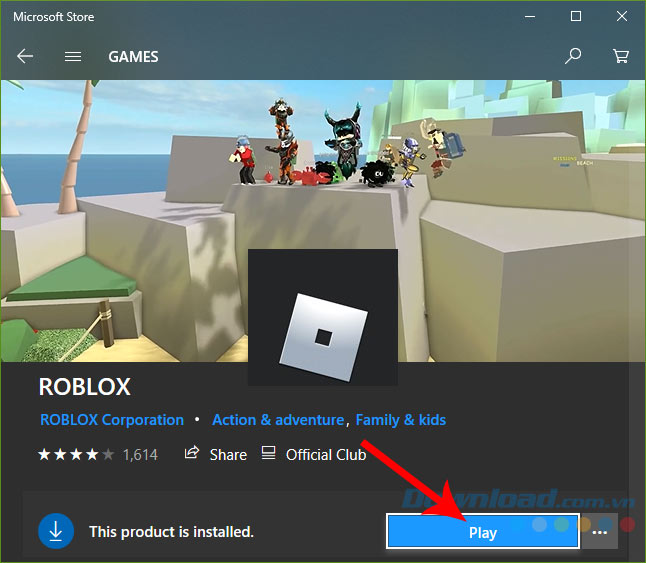
Bước 6: Trước khi vào chơi, chúng ta cần đăng nhập tài khoản hoặc đăng ký.
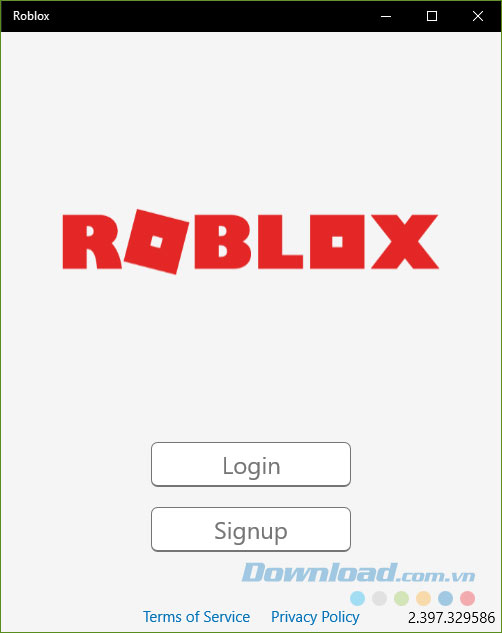
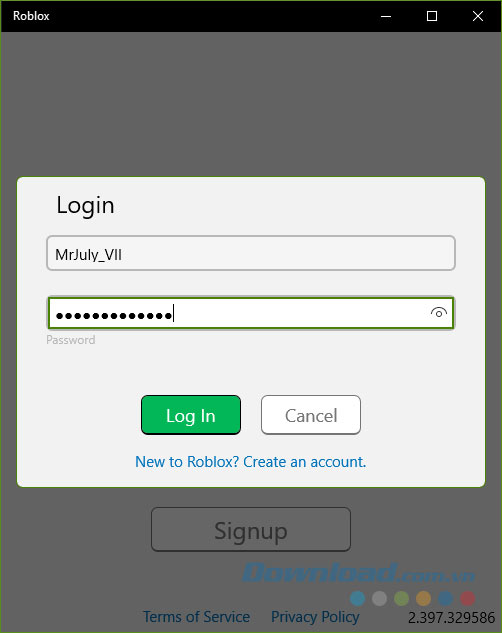
Cuối cùng, giao diện của Roblox hiện ra, các bạn làm tương tự như khi chơi game Roblox trên Gameloop để trải nghiệm những game này trên máy tính.
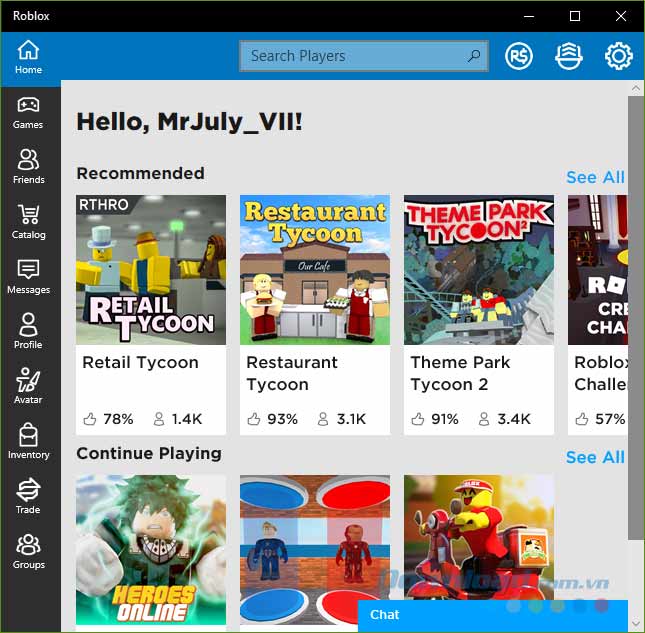
Theo Nghị định 147/2024/ND-CP, bạn cần xác thực tài khoản trước khi sử dụng tính năng này. Chúng tôi sẽ gửi mã xác thực qua SMS hoặc Zalo tới số điện thoại mà bạn nhập dưới đây: